更换网线后如何自行设置路由器?
- 科技动态
- 2025-04-28
- 10
- 更新:2025-04-09 01:18:19
在数字化的今天,网络已成为我们生活中不可或缺的一部分。更换网线可能是一项常见的任务,但随之而来的可能就是如何重新设置路由器以确保网络连接正常运作。这篇文章将为您提供详细的步骤说明,确保即使您是技术新手,也能顺利地自行设置路由器。
一、了解路由器的基本设置
您需要确保对路由器的基本设置有所了解。路由器是连接您设备与互联网的桥梁,因此正确的设置能保证网络的稳定性和速度。在开始之前,请确保您拥有以下信息:
网络服务提供商(ISP)的账号信息
路由器的默认登录地址(通常在路由器的底部标签上)
路由器的默认用户名和密码
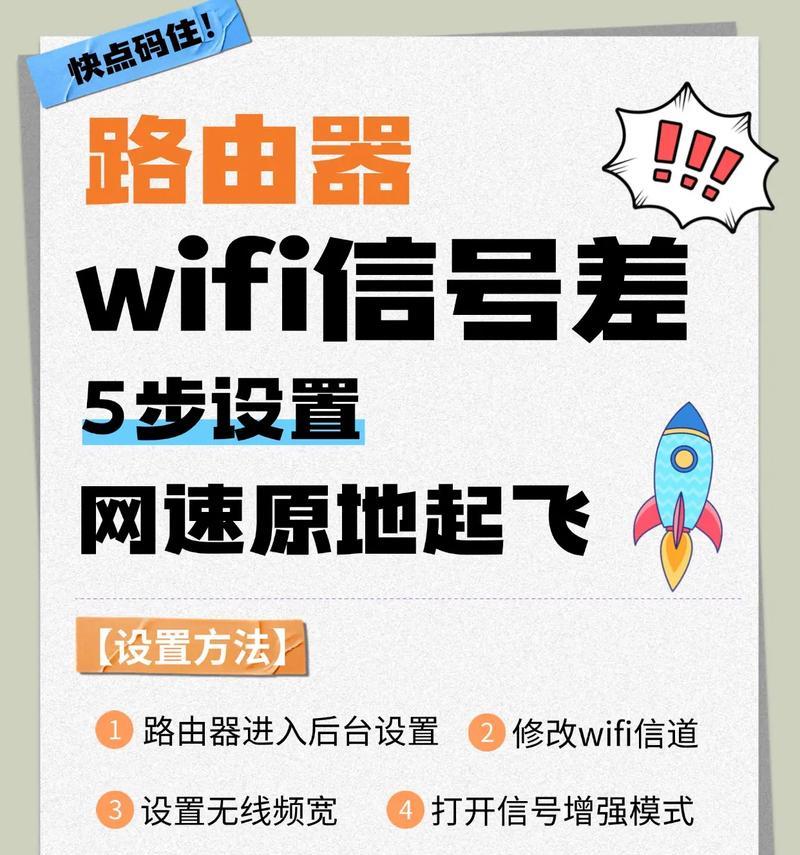
二、连接路由器与调制解调器
1.关闭您的调制解调器(Modem)和路由器,并拔掉电源。
2.将新更换的网线一端连接到调制解调器的LAN端口,另一端连接到路由器的WAN端口。
3.插入电源,先打开调制解调器,等待其正常启动后再打开路由器。
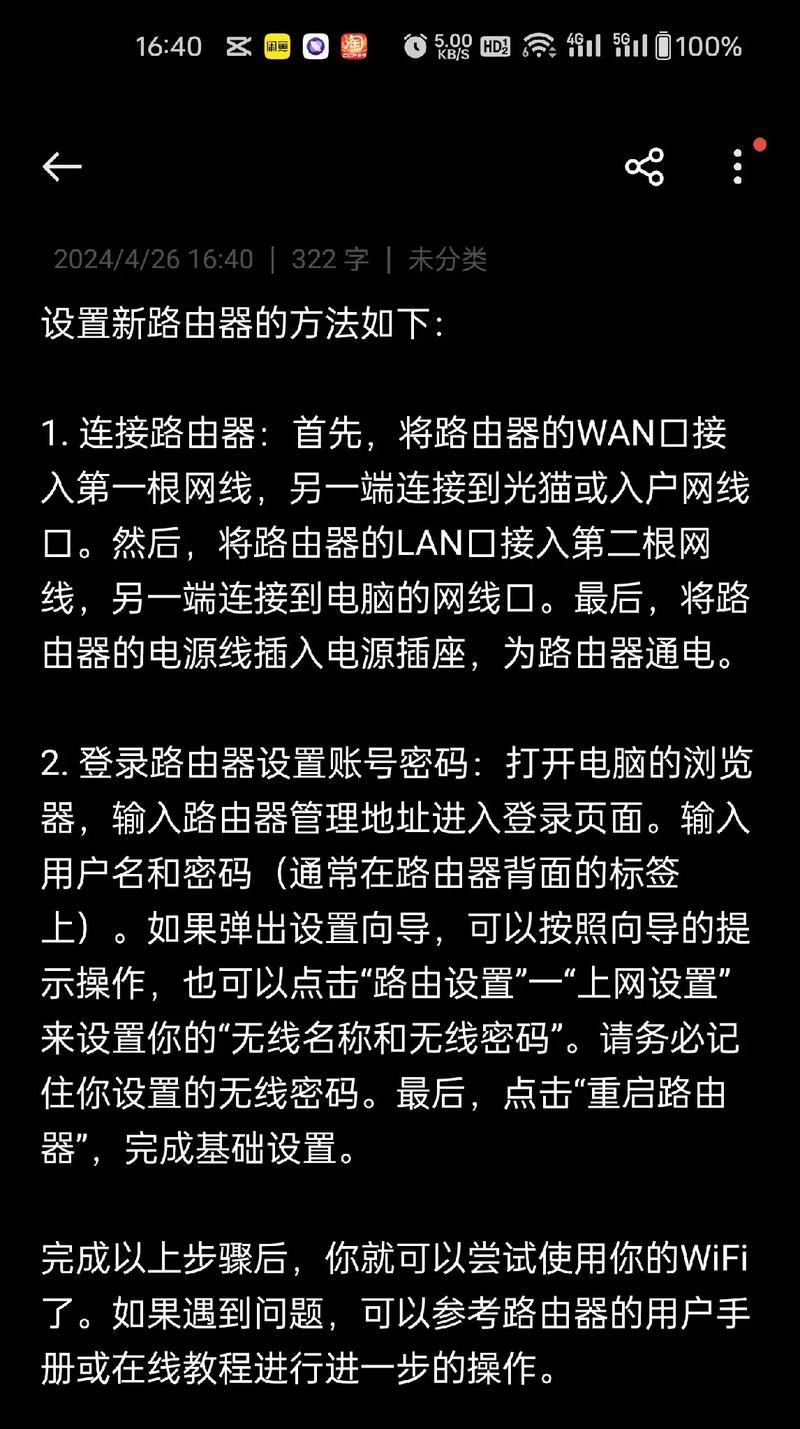
三、登录路由器管理界面
1.在电脑或手机上连接到路由器的无线网络,或用网线直接连接到路由器。
2.打开网络浏览器,在地址栏输入路由器的IP地址(通常是192.168.1.1或192.168.0.1)。
3.输入默认用户名和密码登录(这些信息在路由器的用户手册或底部标签上能找到)。
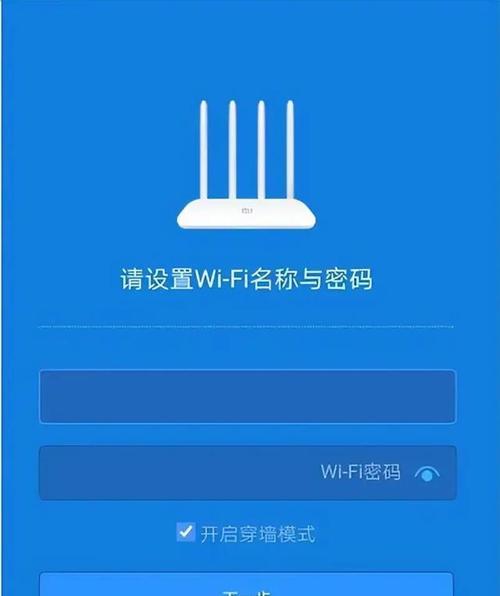
四、配置路由器的上网方式
1.登录后,根据向导选择上网方式,通常有“PPPoE”、“动态IP”和“静态IP”几种。若不清楚,可以选择“PPPoE”然后输入您的宽带账号和密码。
2.设置无线网络名称(SSID)和密码,确保网络易于识别且安全。
五、检查和优化网络设置
1.重启路由器,使设置生效。
2.连接到新配置的无线网络,尝试浏览网页以检查网络是否正常工作。
3.如果需要,您还可以进入路由器的高级设置,如更改无线信道、开启网络加密等,以优化网络性能。
六、常见问题与解决方案
问题一:无法访问路由器设置界面
解决方案:确认网络连接正确,且输入的IP地址和登录信息无误。尝试清除浏览器缓存,或更换其他设备尝试访问。
问题二:连接互联网失败
解决方案:检查网线连接是否牢固,重新启动路由器和调制解调器。联系ISP了解是否有网络服务中断。
问题三:无线网络信号弱
解决方案:检查路由器位置是否合适,避开干扰源,更新固件到最新版本,并考虑使用无线信号放大器。
七、结语
更换网线并自行设置路由器是一项技术活,但通过本文的步骤指导,您应该能够轻松搞定。记得定期检查和更新您的路由器设置,以保持最佳的网络体验。如果您在设置过程中遇到任何问题,不妨回顾本文所述步骤,或联系专业技术人员协助解决。祝您网络畅通无阻!




